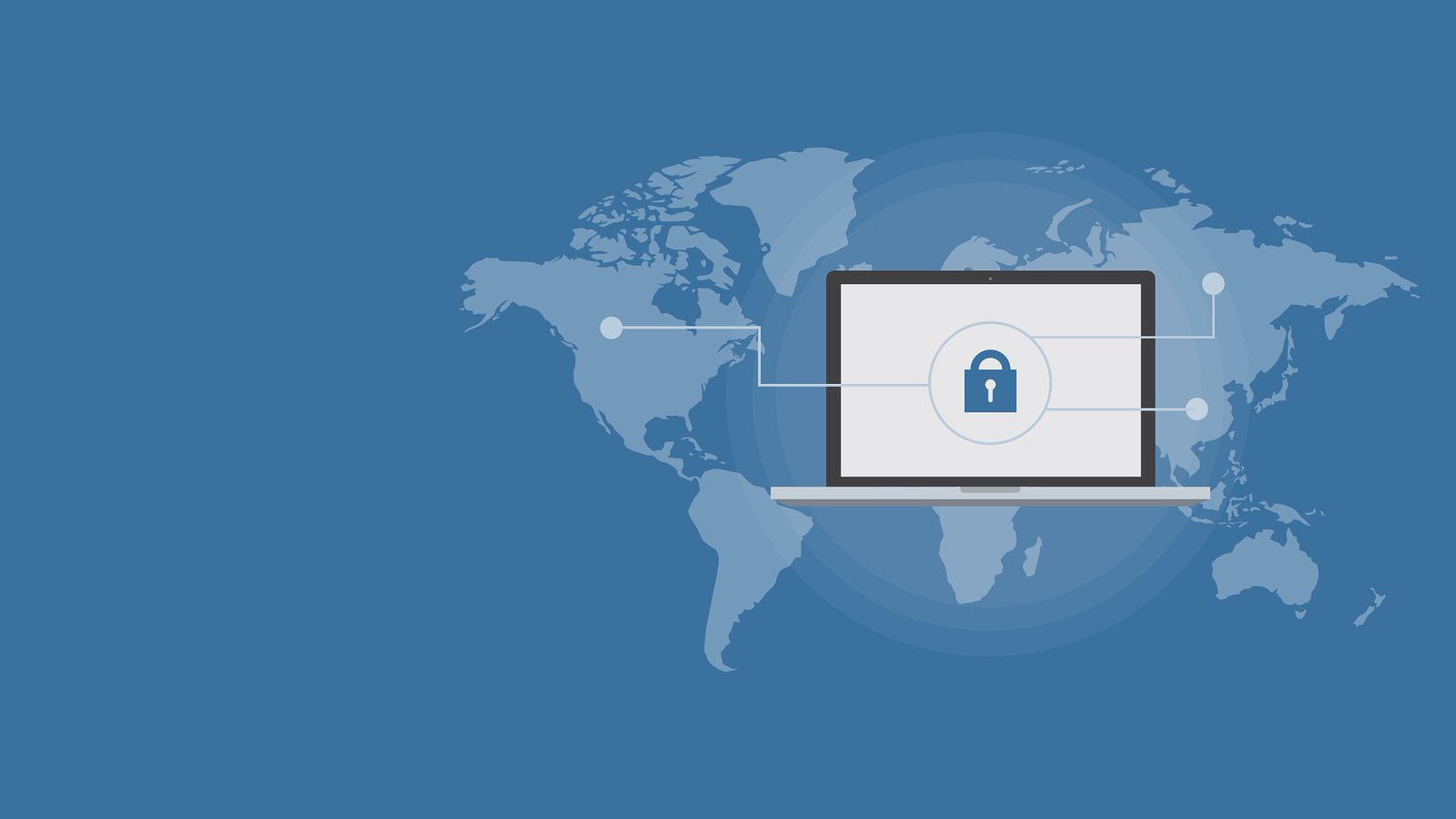
【Edit Author Slug】WordPressでユーザーIDを隠す方法
・ユーザーIDの漏洩を防ぎたい
・Edit Author Slugの使い方を知りたい
このような方へ向けた記事となっております。
今回は、WordPressのセキュリティプラグインの1つ
Edit Author Slug
の使い方についてご紹介します。
『Edit Author Slug』は、WordPressのユーザーID(ユーザー名)漏洩を防ぐセキュリティプラグインの1つです。
デフォルトでユーザーIDは表示されるので、何かしらの対策を行わないと誰でも閲覧可能。
まずは、対策する前にユーザーIDが表示されるか確認してみましょう。
ブログドメインの語尾に
/?author=1
を入力してみて下さい。
ユーザーIDがURLの一番後ろに表示されてしまいましたね...。
わかりやすく画像付きでも確認してみます。
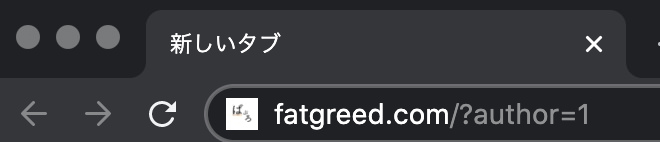
ドメイン名の後ろに /?author=1 を付けると・・・。

ガッツリユーザーIDが表示されてしまいました...。
ログイン情報が誰でも見れる状態なのはセキュリティ的に良くないですよね。
このような問題を解消するために、今回は『Edit Author Slug』の使い方を2ステップでご紹介します。
簡単にできるセキュリティ対策なので、まだ行っていない方は是非試してみてくださいね。
Edit Author Slugのインストールと設定
まずはプラグインインストールを行います。
1. WordPress管理画面 > プラグイン > 新規追加 をクリック
2. 右上の検索ボックスで Edit Author Slug を検索
3. 下のプラグインをインストールし有効化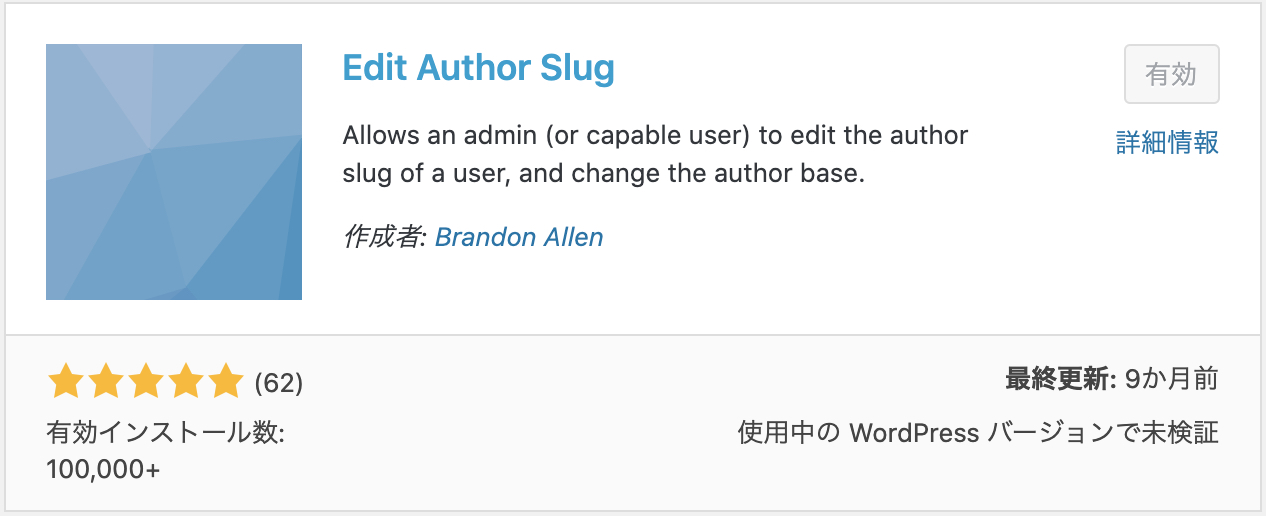
4. ユーザー > あなたのプロフィール をクリック
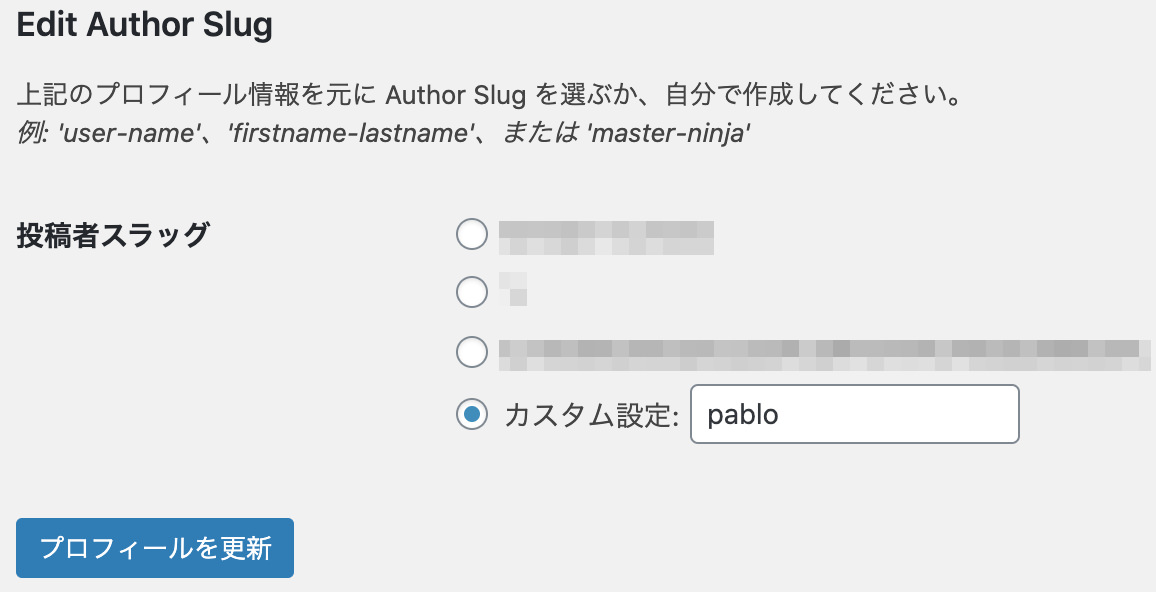
5. Edit Author Slug > 投稿者スラッグ のカスタム設定にチェックしユーザーIDの代わりに表示する文字列を入力
6. プロフィールを更新 をクリック
ユーザーIDが隠されていることの確認
次は、設定完了したのでユーザーIDが表示されないことを確認していきます。
最初に確認した手順と一緒で、ブログドメインの語尾に
/?author=1
を入力して下さい。
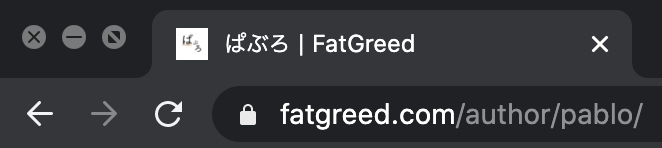
カスタム設定に入力した値が表示され、ユーザーIDが表示されなくなりましたね。
以上でEdit Author Slugの使い方に関する紹介は終了です。
まとめ 【Edit Author Slug】WordPressでユーザーIDを隠す方法
・デフォルででは誰でもユーザーIDが見れる状態になっている
・Edit Author Slugを使えばユーザーIDを隠すことができる
いかがでしょうか?
とても簡単に設定できましたね。
WordPress運用において、ユーザーIDを隠すことはセキュリティ対策の中でも必須項目の1つなので、まだ行っていない方は是非参考にしてください。
最後までお読み頂きありがとうございました。






